Как да изпратите документ на Word като тяло на имейл в Outlook?
Когато имате документ на Word в ръка и сега трябва да изпратите този документ на други, но нито искате да го изпратите като прикачен файл, нито искате да копирате и поставите съдържанието в новото тяло на имейла на Outlook. Какво би направил? За щастие Word има вградена функция, наречена Изпращане до получателя на пощата. С тази функция можете лесно да изпратите документ на Word като тяло на имейл през Outlook. Моля, погледнете следния урок.
Изпратете документ на Word като тяло на имейл в Outlook
- Автоматизирайте изпращането на имейл с Автоматично CC/BCC, Автоматично препращане по правила; изпрати Автоматичен отговор (Извън офиса) без да е необходим сървър за обмен...
- Получавайте напомняния като BCC Предупреждение когато отговаряте на всички, докато сте в списъка BCC, и Напомняне при липсващи прикачени файлове за забравени прикачени файлове...
- Подобрете ефективността на имейл с Отговор (на всички) с прикачени файлове, Автоматично добавяне на поздрав или дата и час в подпис или тема, Отговорете на няколко имейла...
- Опростете изпращането на имейл с Извикване на имейли, Инструменти за прикачване (Компресиране на всички, автоматично запазване на всички...), Премахване на дубликати, и Бърз доклад...
 Изпратете документ на Word като тяло на имейл в Outlook
Изпратете документ на Word като тяло на имейл в Outlook
На първо място, трябва да добавите това Изпращане до получателя на пощата бутон към Лента с инструменти за бърз достъп.
1. Отворете документа на Word, който искате да изпратите като тяло на имейл. След това щракнете с десния бутон върху лентата и изберете Персонализирайте лентата с инструменти за бърз достъп от списъка. Вижте екранна снимка:
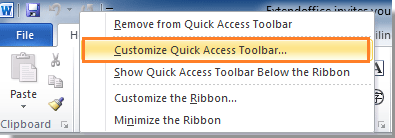
2. След това Опции на Word изскача диалогов прозорец. В лявата секция изберете Лента с инструменти за бърз достъп; И от дясната страна на диалоговия прозорец изберете Команди не в лентата под Изберете команди от. И след това превъртете надолу лентата за превъртане, за да изберете Изпращане до получателя на пощата от списъка и след това щракнете Добавете >> бутон. Накрая щракнете OK за да затворите диалоговия прозорец. Вижте екранна снимка:
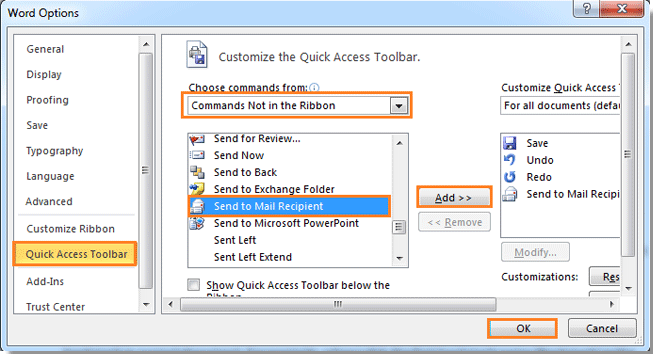
3. Сега можете да видите Изпращане до получателя на пощата се е показал на Лента с инструменти за бърз достъп. Кликнете върху бутона.
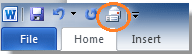
4. След като щракнете върху Изпращане до получателя на пощата ще видите прозореца за съставяне на имейл под лентата. И името на документа автоматично се добавя като тема на имейла. Моля, изберете вашите получатели и въведете своите Въведение на това съобщение. И накрая щракнете Изпращане на копие за изпращане на този документ.

И вашият word документ ще бъде изпратен на други като тяло на съобщението. Можете да отидете в Outlook, за да се уверите, че документът е изпратен успешно.
Забележка: Приложението Microsoft Outlook трябва да е инсталирано на вашия компютър.
Най-добрите инструменти за продуктивност в офиса
Kutools за Outlook - Над 100 мощни функции, за да заредите вашия Outlook
🤖 AI Mail Assistant: Незабавни професионални имейли с AI магия - с едно щракване до гениални отговори, перфектен тон, многоезично владеене. Трансформирайте имейла без усилие! ...
📧 Автоматизиране на имейли: Извън офиса (налично за POP и IMAP) / График за изпращане на имейли / Автоматично CC/BCC по правила при изпращане на имейл / Автоматично пренасочване (разширени правила) / Автоматично добавяне на поздрав / Автоматично разделяне на имейлите с множество получатели на отделни съобщения ...
📨 Управление на Email: Лесно извикване на имейли / Блокиране на измамни имейли по теми и други / Изтриване на дублирани имейли / подробно търсене / Консолидиране на папки ...
📁 Прикачени файлове Pro: Пакетно запазване / Партидно отделяне / Партиден компрес / Автоматично запазване / Автоматично отделяне / Автоматично компресиране ...
🌟 Магия на интерфейса: 😊 Още красиви и готини емотикони / Увеличете продуктивността на Outlook с изгледи с раздели / Минимизирайте Outlook, вместо да затваряте ...
???? Чудеса с едно кликване: Отговорете на всички с входящи прикачени файлове / Антифишинг имейли / 🕘Показване на часовата зона на подателя ...
👩🏼🤝👩🏻 Контакти и календар: Групово добавяне на контакти от избрани имейли / Разделете група контакти на отделни групи / Премахнете напомнянията за рожден ден ...
Над 100 Характеристики Очаквайте вашето проучване! Щракнете тук, за да откриете повече.

